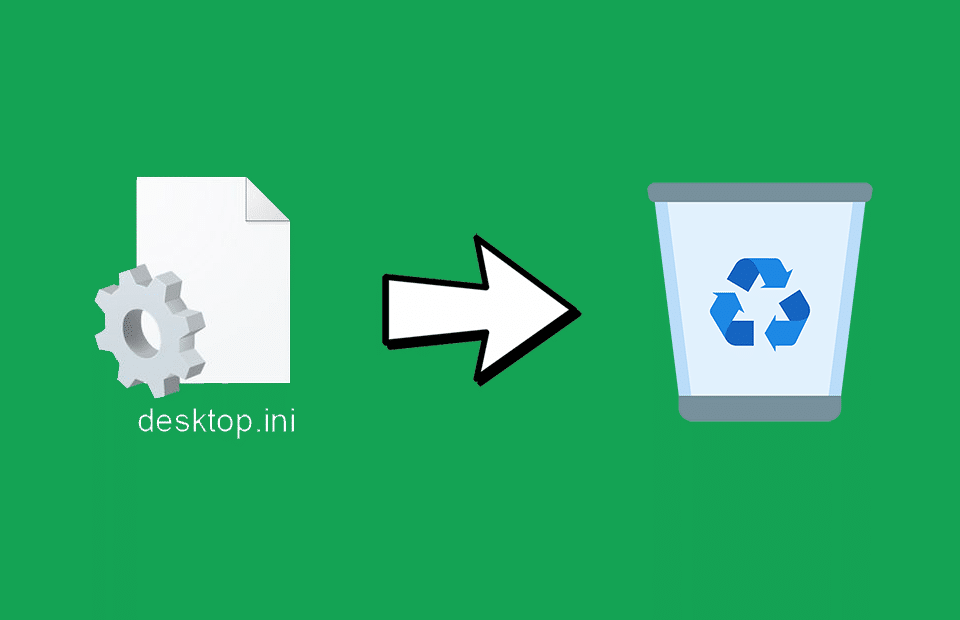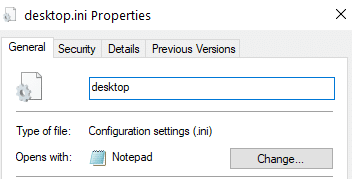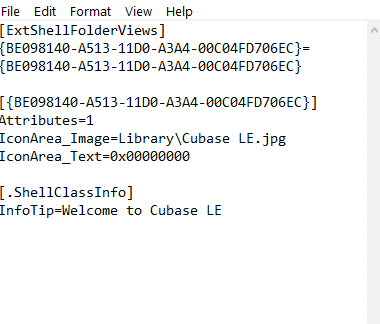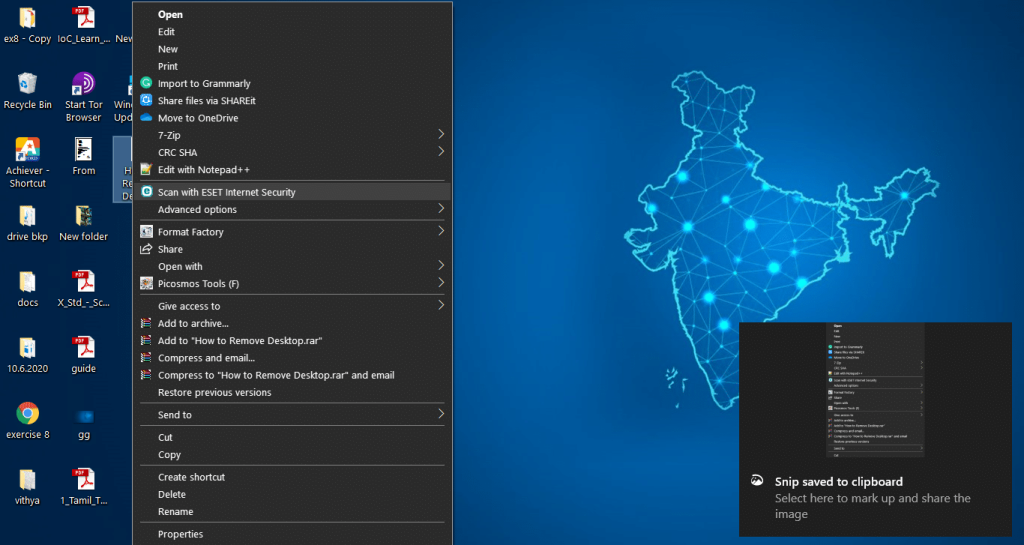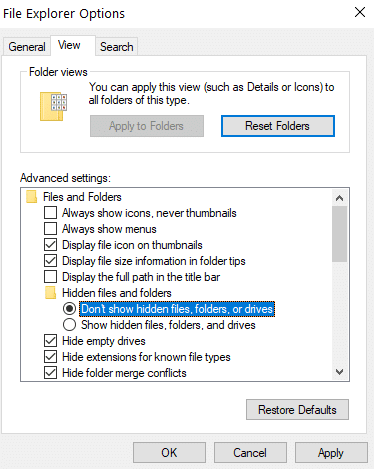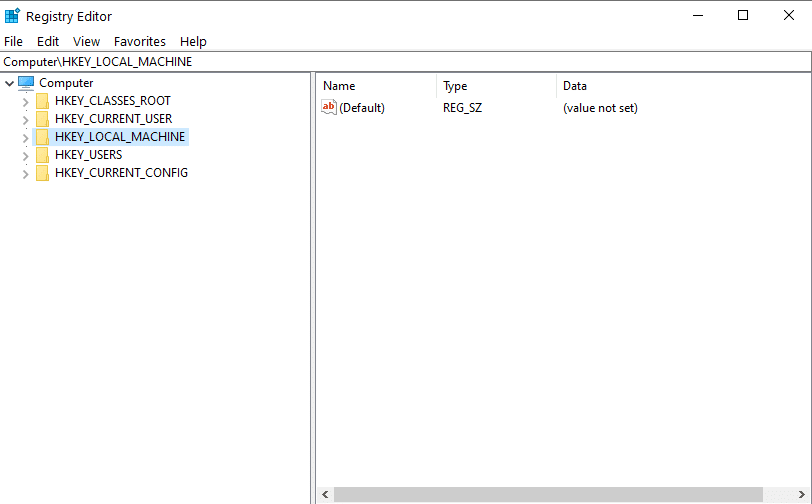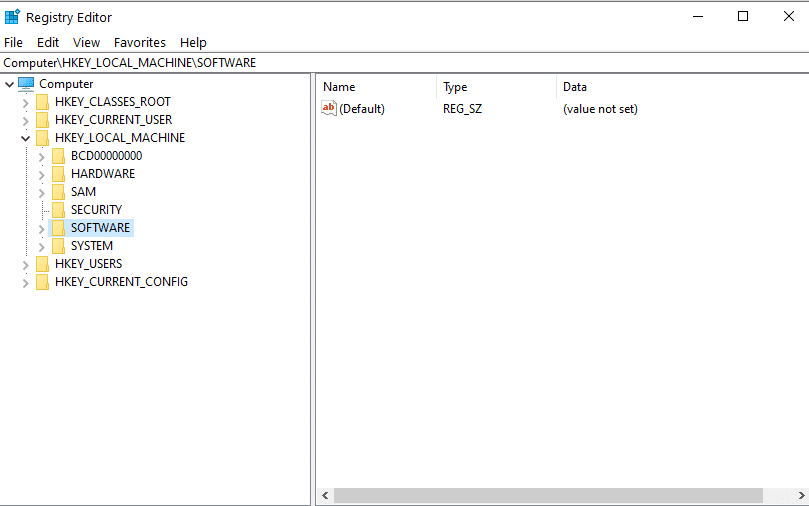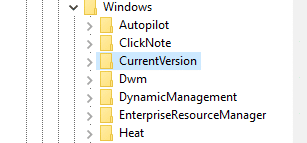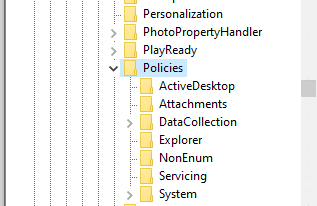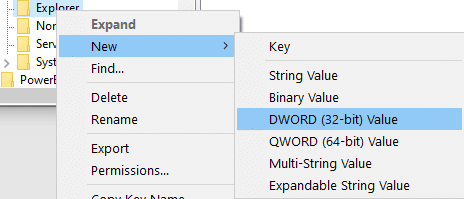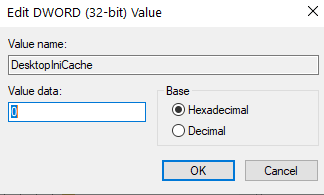Salah satu hal paling umum yang ditemukan pengguna Windows di desktop mereka adalah file desktop.ini. Anda tidak akan melihat file ini setiap hari di desktop Anda. Namun terkadang, file desktop.ini muncul. Terutama, jika Anda baru saja mengedit pengaturan File Explorer di PC (Personal Computer) atau laptop Anda, ada lebih banyak peluang untuk menemukan file desktop.ini di desktop Anda.
Beberapa pertanyaan yang mungkin ada di pikiran Anda:
- Mengapa Anda melihat ini di desktop Anda?
- Apakah itu file penting?
- Bisakah Anda menyingkirkan file ini?
- Bisakah Anda mencoba menghapusnya?
Baca artikel selengkapnya untuk mengetahui lebih lanjut tentang file desktop.ini dan cara menghapusnya.
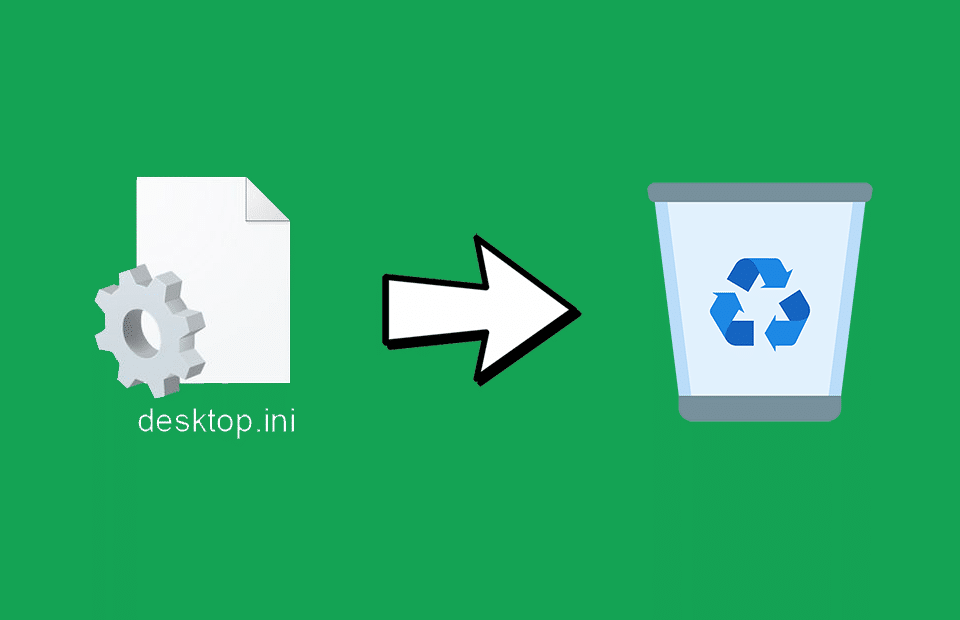
Isi
Cara Menghapus File desktop.ini Dari Komputer Anda
Selengkapnya Tentang Desktop.ini

Desktop.ini adalah file yang terlihat di desktop sebagian besar pengguna Windows. Biasanya ini adalah file tersembunyi. Anda akan melihat file desktop.ini di desktop Anda ketika Anda mengubah tata letak atau pengaturan folder file. Ini mengontrol bagaimana Windows menampilkan file dan folder Anda. Ini adalah file yang menyimpan informasi tentang pengaturan folder di Windows. Anda dapat menemukan jenis file seperti itu di folder mana pun di komputer Anda. Tapi kebanyakan, Anda mungkin melihat file desktop.ini jika muncul di desktop Anda.
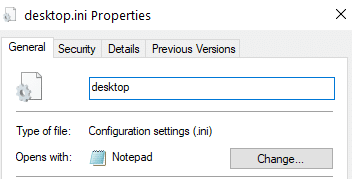
Jika Anda melihat properti file desktop.ini, itu menunjukkan jenis file sebagai "Pengaturan konfigurasi (ini)." Anda dapat membuka file menggunakan notepad.
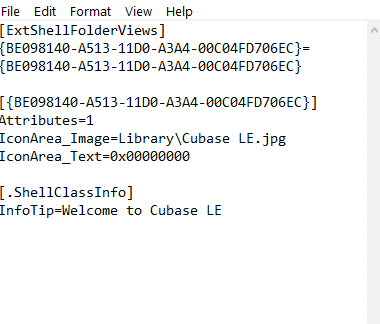
Jika Anda mencoba melihat konten file desktop.ini, Anda akan melihat sesuatu yang mirip dengan ini (Lihat gambar di bawah).
Apakah file desktop.ini berbahaya?
Tidak, ini adalah salah satu file konfigurasi PC atau laptop Anda. Ini bukan virus atau file berbahaya. Komputer Anda secara otomatis membuat file desktop.ini, jadi Anda tidak perlu khawatir. Namun, ada beberapa virus yang dapat menggunakan file desktop.ini. Anda dapat menjalankan pemeriksaan antivirus untuk memeriksa apakah telah terinfeksi atau tidak.
Untuk memindai file desktop.ini dari virus,
1. Klik kanan file d esktop.ini .
2. Pilih opsi Pindai v iruses .
3. Di beberapa komputer, menu menampilkan opsi pindai sebagai Pindai dengan ESET Internet Security (Saya menggunakan ESET Internet Security. Jika Anda menggunakan program antivirus lain, Windows mengganti opsi dengan nama program).
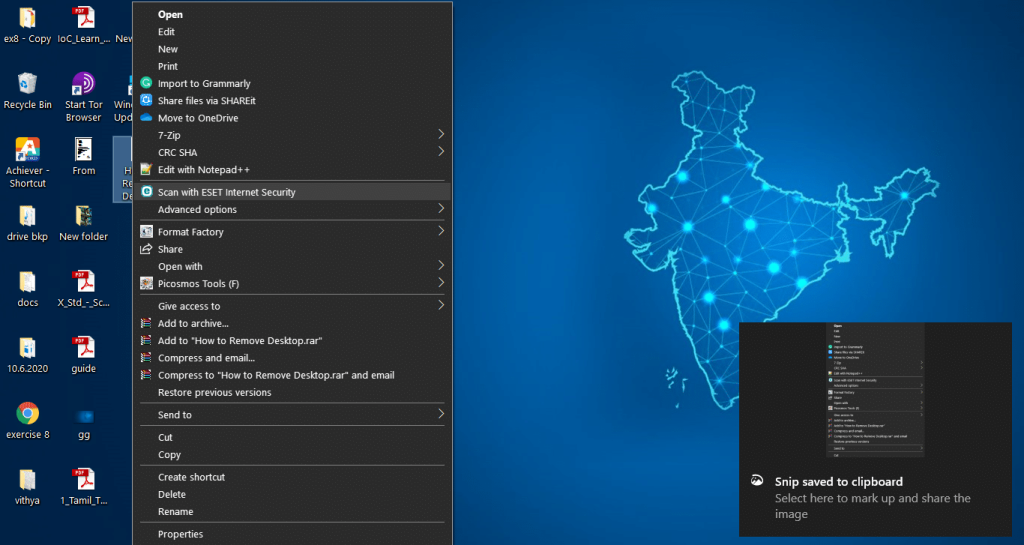
Jika pemindaian virus tidak menunjukkan ancaman apa pun, file Anda benar-benar aman dari serangan virus.
Baca Juga: 6 Cara Membuat Virus Komputer (Menggunakan Notepad)
Mengapa Anda melihat file desktop.ini?
Umumnya, Windows menyimpan file desktop.ini tersembunyi bersama dengan file sistem lainnya. Jika Anda dapat melihat file desktop.ini, Anda mungkin telah mengatur opsi untuk menampilkan file dan folder tersembunyi. Namun, Anda dapat mengubah opsi jika Anda tidak ingin melihatnya lagi.
Bisakah Anda menghentikan pembuatan file secara otomatis?
Tidak, Windows secara otomatis membuat file setiap kali Anda membuat perubahan pada folder. Anda tidak dapat menonaktifkan pembuatan otomatis file desktop.ini di komputer Anda. Bahkan jika Anda menghapus file, itu akan muncul kembali ketika Anda membuat perubahan pada folder. Namun, ada beberapa cara bagaimana Anda dapat memperbaikinya. Lanjutkan membaca untuk mengetahui lebih banyak.
Cara Menyembunyikan file desktop.ini
Saya tidak menyarankan menghapus file sistem (meskipun menghapusnya tidak akan menyebabkan kesalahan); Anda dapat menyembunyikan file desktop.ini dari desktop Anda.
Untuk menyembunyikan file konfigurasi,
1. Buka Pencarian .
2. Ketik Opsi File Explorer dan buka.

3. Navigasikan ke tab Lihat .
4. Pilih opsi Jangan tampilkan file, folder, atau drive tersembunyi .
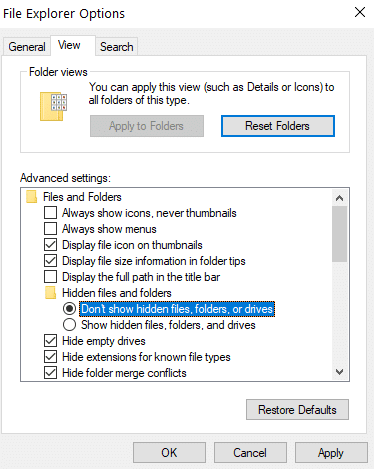
Anda sekarang telah menyembunyikan file desktop.ini. File sistem tersembunyi, termasuk file desktop.ini, tidak akan muncul sekarang.
Anda juga dapat menyembunyikan file desktop.ini dari File Explorer .
1. Buka File Explorer.
2. Dari menu File Explorer , navigasikan ke menu View .

3. Pada panel Show/hide , pastikan kotak centang Hidden options tidak dicentang.
4. Jika Anda melihat tanda centang di kotak centang yang disebutkan di atas, klik untuk menghapus centang.

Anda sekarang telah mengonfigurasi File Explorer untuk tidak menampilkan file tersembunyi dan akibatnya menyembunyikan file desktop.ini.
Bisakah Anda menghapus file itu?
Jika Anda tidak ingin file desktop.ini muncul di sistem Anda, Anda bisa menghapusnya. Menghapus file tidak menyebabkan kerusakan pada sistem. Jika Anda telah mengedit pengaturan folder Anda (tampilan, tampilan, dll.), Anda mungkin kehilangan penyesuaian. Misalnya, jika Anda telah mengubah tampilan folder dan kemudian menghapusnya, tampilannya akan berubah kembali ke tampilan lama. Namun, Anda dapat mengubah pengaturan lagi. Setelah Anda mengedit pengaturan, file desktop.ini muncul kembali.
Untuk menghapus file konfigurasi:
- Lakukan klik kanan pada file desktop.ini .
- Klik Hapus.
- Klik OK jika diminta konfirmasi.
Anda juga bisa,
- Pilih file menggunakan mouse atau keyboard Anda.
- Tekan tombol Hapus dari keyboard Anda.
- Tekan tombol Enter jika diminta konfirmasi.
Untuk menghapus file desktop.ini secara permanen:
- Pilih file desktop.ini .
- Tekan tombol Shift + Delete pada keyboard Anda.
Dengan mengikuti cara di atas, Anda dapat menghapus file desktop.ini.
Inilah cara Anda dapat menghapus file menggunakan command prompt:
Untuk menghapus file menggunakan command prompt (desktop.ini):
- Buka perintah Run (Ketik "Run" di pencarian atau Tekan Win + R).
- Ketik cmd dan klik OK .
- Anda dapat mengetik atau menempelkan perintah yang diberikan di jendela Command Prompt: del/s/ah desktop.ini

Menghentikan Pembuatan File Secara Otomatis
Setelah Anda berhasil menghapus file, untuk mencegahnya muncul kembali, ikuti langkah-langkah yang diberikan.
1. Buka perintah Run (Ketik "Run" di pencarian atau Tekan Winkey + R).
2. Ketik Regedit dan klik OK .
3. Anda juga dapat mencari Registry Editor dan membuka aplikasi.
4. Perluas HKEY_LOCAL_MACHINE dari panel kiri editor.
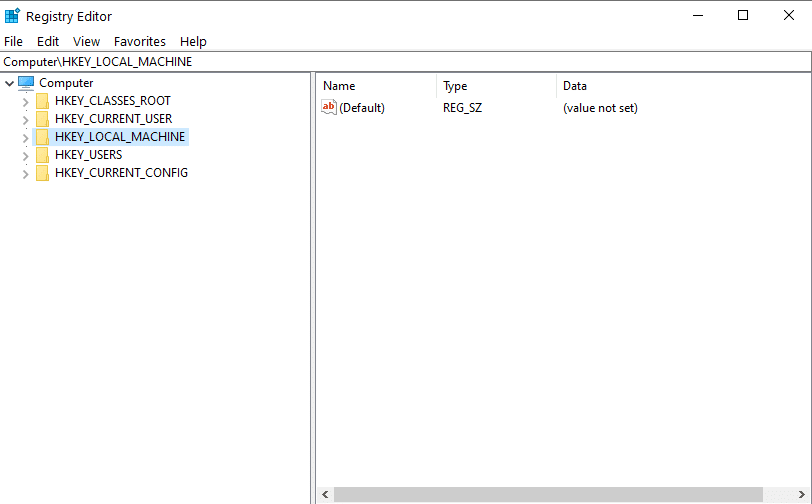
5. Sekarang, perluas PERANGKAT LUNAK .
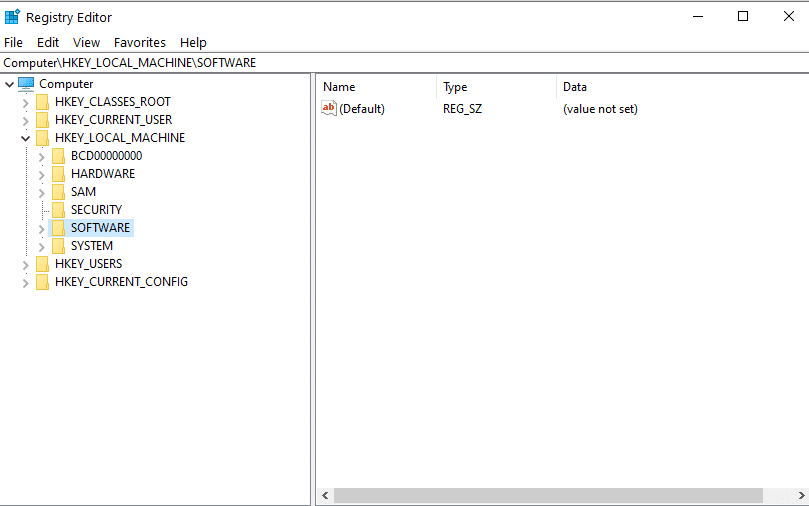
6. Perluas Microsoft. Kemudian perluas Windows.
7. Perluas CurrentVersion dan pilih Kebijakan.
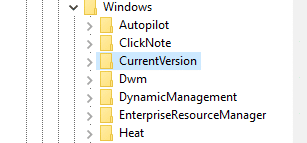
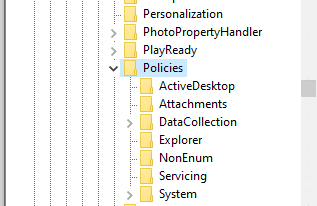
8. Pilih Penjelajah .
9. Klik kanan pada yang sama dan pilih New < DWORD Value.
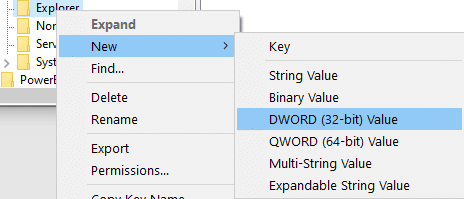
10. Ganti nama nilainya menjadi DesktopIniCache .

11. Klik dua kali Nilai .
12. Tetapkan nilainya sebagai Nol (0).
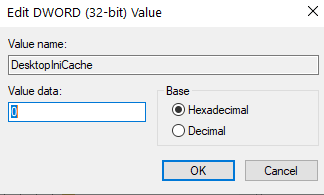
13. Klik Oke.
14. Sekarang keluar dari aplikasi Registry Editor .
File desktop.ini Anda sekarang dicegah untuk membuat ulang sendiri.
Menghapus Virus Desktop.ini
Jika perangkat lunak antivirus Anda mendiagnosis file desktop.ini sebagai virus atau ancaman, Anda harus menyingkirkannya. Untuk menghapus file,
1. Boot PC Anda dalam Safe Mode .
2. Hapus file (desktop.ini).
3. Buka Registry Editor dan hapus entri yang terinfeksi pada register
4. Nyalakan kembali PC atau laptop Anda.
Direkomendasikan:
Kami harap panduan ini bermanfaat dan Anda dapat menghapus file desktop.ini dari komputer Anda . Namun, jika Anda memiliki keraguan, jangan ragu untuk bertanya kepada mereka di bagian komentar.